-
Hallo Bezoeker, Het is ons opgevallen dat je nog geen bericht gemaakt hebt! Waarom neem je niet even de tijd om jezelf voor te stellen en nieuwe vrienden te maken.
Muzieksystemen toegelicht
De laatste jaren is er een ware explosie aan verschillende apparaten die muziek spelen. Dit is niet meer dan een logisch gevolg van de digitale evolutie die we nu volop meemaken: smartphones beschikken over steeds krachtigere processoren, (mobiele) netwerken zijn alom aanwezig en worden steeds sneller..
Voor sommigen onder ons is dit allemaal een beetje teveel van het goede. Soms lijkt het wel of deze apparaten beschikken over revolutionaire en magische eigenschappen. Het is niet altijd duidelijk welk product het beste gebruikt kan worden voor welk doeleinde. Laat staan hoe ze te combineren en integreren in je woning. wij hopen dat deze uitleg je daarbij kan helpen.
Om al die audio en hifi toestellen enigszins met elkaar te vergelijken, is het goed een “model” te hanteren. Deze kapstok, containerbegrip of referentiekader...you name it... is een vereenvoudigde voorstelling van een aantal basisfuncties aanwezig in alle toestellen. Eens je die kan herkennen, wordt het iets makkelijker te begrijpen hoe een apparaat functioneert, wat het doet en waarom je het wel of niet nodig hebt.
Bij deze: “Een muzieksysteem zou je kunnen definiëren als een keten van elementen met de taak muziek vanaf een bepaalde “bron” tot bij je oren te brengen. Als we de zaak enigszins vereenvoudigen kunnen we zeggen dat de laatste schakel in een muzieksysteem steeds de luidspreker is – de oren even buiten beschouwing laten”
Als we een muzieksysteem opdelen in zijn meest elementaire functies of elementen dan bemerken we het volgende:
-
Bron
-
Manipulatie en versterking
-
Luidspreker.
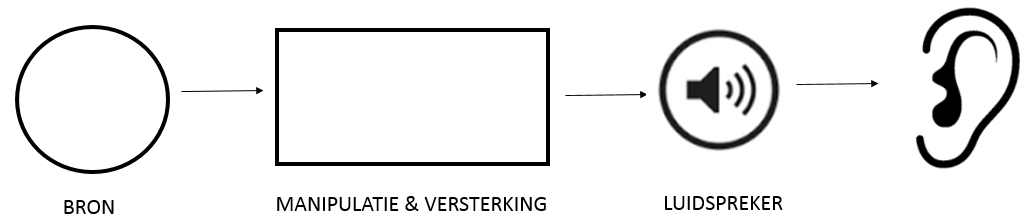
Sommige voorbeelden van een muzieksysteem zijn heel eenvoudig en vervat in één product: een GSM die MP3 bestanden afspeelt en via de ingebouwde luidspreker de muziek weergeeft. In dit geval zijn de bron, versterking en manipulatie alsook de luidspreker aanwezig op één toestel. Muziek vanaf het internet afspelen via een hifi keten, is een complexer voorbeeld. De bron, versterking en manipulatie alsook de luidspreker(s) zijn allemaal aparte toestellen.
De volgende paragrafen bespreken elk van de basisfuncties in meer detail.
Muziekbronnen
Muziekbronnen zijn vandaag heel divers. De meeste zijn digitaal, zoals CD’s, internetradio en streaming diensten, maar ook analoge bronnen worden nog gebruikt: klassieke FM radio en platenspelers.?
Ik denk dat je muziekbronnen kan indelen op basis van volgende drie parameters: hoe is de muziek opgeslagen (formaat) , waar die zich bevindt (plaats), en met welk toestel je die kan afspelen (muziek of mediaspeler)
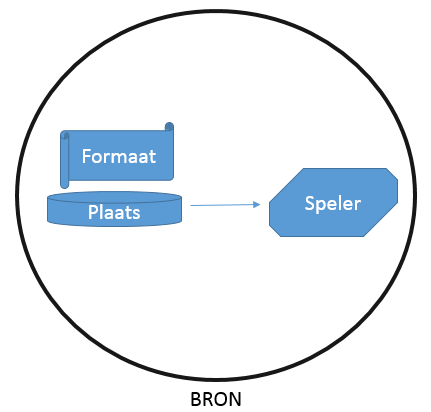
Laten we dit toelichten a.d.h.v. een aantal voorbeelden:
-
Muziek afspelen via een platenspeler:
-
Formaat waarin de muziek informatie is opgeslagen: groeven op vinylplaat.
-
Plaats: vinylplaat natuurlijk, waar anders...
-
Toestel: platenspeler.
-
-
Film afspelen via een Blu-ray speler:
-
Formaat waarin de muziek informatie is opgeslagen: “.AC3” muziekbestand op Blu-ray Disk
-
Plaats: Blu-ray Disk, dit begint een beetje saai te worden..
-
Toestel: Blu-ray speler.
-
-
Muziek afspelen op het thuisnetwerk via een netwerkspeler in je hifiketen.
-
Formaat waarin de muziek informatie is opgeslagen: “.MP3” bestand
-
Plaats: harde schijf of NAS op je thuisnetwerk... hmmm, NAS, wat dat? Lees verder ...
-
Toestel: Netwerkspeler
-
-
Muziek vanuit Spotify afspelen op een SONOS luidspreker.
-
Formaat waarin de muziek informatie is opgeslagen: “.MP3” bestand
-
Plaats: netwerk – maar deze keer niet je thuisnetwerk, wel een internetserver bij Spotify.
-
Toestel: DAC (digitaal naar analoog convertor) in de SONOS luidspreker. Dit is eigenlijk geen toestel maar een elektronische chip op een printplaatje in de luidspreker.
-
De bovenstaand lijstje is slechts een beperkte opsomming en niks meer dan een voorbeeld. Probeer voor jezelf een gelijkaardig lijstje te maken op basis van je behoeften, wensen, en ja, waarom ook niet: je dromen... Weet je niet waar te beginnen? Bij deze alvast wat hulp:
Hou er rekening mee dat in een hedendaags muzieksysteem de mogelijkheid om mp3 files op het netwerk af te spelen een belangrijk muziekbron is geworden, zo niet de belangrijkste. Ook Streamingdiensten (zie onderstaand kader) beginnen meer en meer aan belang te winnen zeker als je internetradiostations er bij rekent.
[contentbox]
Interessant om weten is dat drie veel voorkomende termen worden gebruikt om te verwijzen naar de “nieuwe” manier van muziekbeleving nml. via een netwerkverbinding naar muziek te luisteren:
-
“Digitale” muziekbronnen: hiermee wordt voornamelijk verwezen naar het feit dat digitale bestanden aka MP3 files, worden gebruikt om de informatie op te slaan.
-
Cloud of Streamingdiensten: afspelen van de muziek vanaf het internet naar jouw speler. Belangrijk is dat bij streamen van muziek er niet wordt gewerkt met een lokale kopie. Eens het liedje is uitgezongen, is de informatie ook niet meer aanwezig op je speler of systeem.
-
Muziek downloaden: bij downloaden van muziek, wordt er een kopie van het muziekbestand gemaakt in je thuisnetwerk of muziekspeler. Dit wordt dan meestal een mp3 file op een NAS, GSM of harde schijf in je computer.
De manieren om digitale muziekbestanden te “streamen” naar je speler zijn op hun beurt veelzijdig:
-
streaming diensten op het internet: Spotify, Deezer of Quobus.
-
internet radio : vtuner, pandora, Tunein
-
Lokale muziekbibliotheek: Je eigen muziekbestanden dewelke je hebt staan op je tablet, computer, GSM of een “NAS” streamen naar je muziekspeler.
[/contentbox]
Het voordeel van bovenvermelde streamingdiensten en internetradiostations is dat je zelf geen MP3 files moet bijhouden, net zoals een klassieke FM radio de muziek naar je toestel stuurt via de radiogolven in de lucht, worden de MP3 files van hun internetlocatie naar jouw toestel gestuurd of “gestreamt” via een netwerkkabel of WIFI verbinding.
Verkies je ook naar een muziekbibliotheek op je thuisnetwerk luisteren, dan moet je nog een plaats voorzien waar je die muziekbestanden wil bijhouden. Aangekochte of van CD gekopieerde MP3’s worden meestal bijgehouden op een harde schijf. Een populaire keuze is dan een NAS, maar een map delen op een pc of muziekbestanden via wifi of bluetooth streamen vanaf een mobiel toestel zijn eveneens een low-cost optie.
Muziek Codexen
Wil je je eigen gedownloade of van CD gekopieerde bestanden stockeren denk dan eens na over de specificaties. In de eerste plaats is dit het bestandstype of de “codex”.
[contentbox]
Bij een computer – en dus uitbreiding de meeste digitale apparaten – worden bestanden aangeduid met een bestandstype of een extensie. Een extensie is het stuk van de naam dat na de laatste punt in de bestandsnaam zit.
Voorbeelden van extensies zijn .txt (voor tekstbestanden), .doc (worden meestal door een programma als Word) geopend, of .htm (voor webpagina's) maar dus ook .mp3, of .FLAC etc.
In het register (een zeer grote verzameling van instellingen) houdt Windows bij wat het moet doen als een gebruiker op een bestand van een bepaald type dubbelklikt. Druk je op een mp3 file, dan zal je computer weten dat hij die muziekspeler moet opstarten die mp3 files kan lezen.
hou er rekening mee dat niet iedere gebruiker heeft de PC zo ingesteld dat je de extensie naam kan zien. Als je die gaat zoeken moet je dus wel eerst nakijken of je dit op je PC correct hebt geconfigureerd.
In geval van audio en videobestanden kan je op basis van die extensie afleiden welke codex er is gebruikt om het bestand te creëren. Handig als je wil weten in welke codex een bepaalde audiofile is gecreëerd, niet? Als je met rechts klikt op een bestand krijg je het zgn. context menu. De keuze Open uit het context menu komt overeen met met een dubbelklikken op het bestand.
Bij audiobestanden zijn er vaak – maar niet altijd - ook keuzes aanwezig om extra informatie van het bestand bij te houden zoals componist, of zanger etc.. Dit noemen we dan tags. Deze tags worden samen met de “song” opgestaan in het bestand.[/contentbox]
Om de bestanden te verkleinen gebruiken we “codexen “. Wanneer je een cd kopieert naar “gewone” audiobestanden, is het resultaat ongecomprimeerde audio onder de vorm van WAV of AIFF bestanden. Dit zijn bit voor bit perfecte kopieën van de muziekbestanden (songs) die op je cd stonden. Ze garanderen dus exact dezelfde geluidskwaliteit. Helaas kunnen deze kopieën erg veel plaats innemen. Typisch ongeveer 600 MB per cd.
Codexen maken het mogelijk om meer audio of videomateriaal op te slaan op een harde schijf. misschien nog belangrijker is dat deze vermindering van volume van groot belang is voor het succesvol kunnen streamen van het bestand over een netwerk of internet.
De meest populaire codex is MP3. Zo goed als alle systemen spelen MP3. Naast MP3 begint ook FLAC meer en meer aan belang te winnen. Er bestaan talloze websites met oneindige discussies over de voor en nadelen van MP3 vs. FLAC. Alvorens een oordeel te vormen voor jezelf is het goed eerst eens uit te leggen wat nu het verschil is:
-
MP3 reduceert een cd tot ongeveer 100 MB en dat met prima kwaliteit. Maar MP3 is een zogenaamde ‘lossy’ (verlieslatende) compressietechniek. Het gooit een deel van de data weg om tot een kleiner bestand te komen. Volgens sommigen leidt dit tot een merkbaar verlies in audiokwaliteit. FLAC daarentegen is een ‘lossless’ bestandsformaat. Die maken het WAV-bestand wel kleiner, maar gooien geen enkele informatie weg. Zet je het gecomprimeerde bestand terug om naar WAV, dan is het resultaat bit per bit identiek aan het oorspronkelijke bronbestand. Dit vind ik persoonlijk een belangrijker voordeel dan de vermeende betere audiokwaliteit. FLAC leent zich uitstekend om je muziekbibliotheek te archiveren. Of je deze nu nieuw aankoopt via een website of kopieert van je CD’s maakt hierbij geen verschil.
Stel je huidige speler ondersteunt FLAC. Je ript en tagt je volledige cd-bibliotheek. Binnen enkele jaren haal je een nieuw systeem in huis dat enkel ALAC ondersteunt. Geen probleem. Aangezien er niets verloren gegaan is kun je jouw FLAC-bestanden omzetten naar ALAC zonder een greintje kwaliteitsverlies. Bij MP3 is dit niet meer mogelijk, daar er materiaal is verwijderd.
Hou er wel rekening mee dat FLAC bestanden meer opslagruimte vereisen op je NAS en ook een robuuster netwerk vereist. Echter dit is momenteel meestal geen probleem. Ter illustratie veronderstel dat je over 3TB opslag beschikt, zeker geen extreem voorbeeld. Dat is goed voor 5.000 cd’s, zonder enige vorm van compressie. Met de juiste compressie stijgt dit zelfs tot 7.500 cd’s (FLAC) , en dat nog steeds zonder enige vorm van kwaliteitsverlies ten opzichte van het origineel.
Naast plaatswinst is er een tweede belangrijk voordeel om codexen te gebruiken: de bestanden die je er mee genereert ondersteunen ‘tags’. Tags bevatten metadata die allerlei nuttige info bevat zoals Artiest, Album, Songtitel, Track Nummer, Jaartal, Genre en veel meer.
Conventionele muziekbestanden op een CD, WAV en AIFF beschikken niet over een standaard aanpak om dit te doen. Er is dan geen enkele andere mogelijkheid dan al die info in te bouwen in de bestandsnaam en folder structuur van je muziekbibliotheek en dat is absoluut geen flexibele oplossing. Tags maken het mogelijk om je bibliotheek met krachtige filters te doorzoeken, bijvoorbeeld: alle muziek uit 2001, met genre Hard Rock en een 5 sterren-rating.
In de onderstaande tabel vatten we nog eens alles samen:
|
CD rip formaten |
MP3 (“lossy”) |
FLAC (lossless”) |
|
Aankoop |
Bijna alle online muziek stores en streaming diensten leveren MP3 files. MP3 is momenteel het meest populaire formaat om muziek van CD’s te kopiëren. |
Momenteel beschikbaar bij specifiek online muziek stores, bv. Qobuz of HDTracks.com. Streaming diensten zoals Deezer elite en Qobuz bieden FLAC streams aan. |
|
Productondersteuning |
Wordt ondersteund op nagenoeg alle toestellen. |
Wordt ondersteund op de meeste toestellen, voor IPhone ‘s zal je wel een extra app moeten installeren. Soms wel nog een probleem in de wagen |
|
compressie |
Lossy codex met verlies van informatie. Comprimeer je audio tot ongeveer 25% van het origineel en ondersteund tags. |
Lossless codec zonder verlies van informatie. Comprimeer je audio tot ongeveer 60% van het origineel en ondersteund tags. |
|
Kan je de oorspronkelijke CD file terug creëren (.cda) |
Nee |
Ja |
|
Voornaamste toepassing |
Muziekbibliotheek op de tablet of GSM met een beperkte opslagcapaciteit |
Muziekbibliotheek in de woning (PC of NAS) of op de GSM.tablet met voldoende opslagcapaciteit. |
|
Welke parameter instellen bij rippen van de CD |
Resolutie: 128, 256 of 320 kb/sec. Gebruik steeds 320 KB/sec. Resoluties onder 320 geven een minderwaardige kwaliteit. De meeste, zo niet alle harde schijven zijn vandaag groot genoeg om makkelijk duizenden muziekbestanden in 320KB/sec te kunnen bijhouden. |
FLAC ondersteunt 9 compressieniveaus maar het verschil tussen de default keuze (5) en de hoogste compressie (8) is erg klein. “Upsamplen” naar een hogere bitdiepte (vb. 24 Bits) en/of samplerate zou volgens sommige bronnen enkel nullen toevoegen in de datastream. Je maakt enkel een grotere file aan. Bepaalde bronnen geven zelfs aan dat deze upsampling nadelig kan zijn voor de muziekkwaliteit. |
Nu we zowel de plaats als het formaat van de muziekbron hebben besproken rest ons nog een gedeelte en dat is de muziekspeler of mediaspeler. Indien de plaats van de muziek een CD of vinyl plaat is zal de mediaspeler een apart toestel zijn. Bijvoorbeeld een platenspeler of CD speler.
Indien de muziek wordt gestreamd via het netwerk, dan gebruiken we een netwerk-mediaspeler kortweg een netwerkspeler. Onderstaande figuren zijn voorbeelden van netwerkspelers:


Een netwerkspeler wordt vaak ingebouwd als een onderdeel van een ander apparaat. Bijna elke versterker die je vandaag kan kopen alsook sommige CD spelers hebben een ingebouwde netwerkspeler. Dit komt omdat je voor netwerkspelers geen CD lade of draaiplaat nodig hebt. Een netwerkpoort en een microchip volstaan om muziek vanaf je thuisnetwerk af te spelen.
- Gepubliceerd
- 4 jan 2018
- Paginaweergaven
- 3.262